FreeRADIUS es un servidor gratuito de código abierto para sistemas operativos UNIX y similares a Unix que permite configurar un servidor de protocolo RADIUS. También necesita un cliente correctamente configurado que se comunique con el servidor cuando quiera usarlo, lo que podría usarse para autenticación o contabilización de varios tipos de acceso a la red. Las aplicaciones de muestra son puntos de acceso, protocolos VPN como OpenVPN, Strongswan o SoftEther (Wireshark) en un teléfono inteligente Android.
En 1992, FreeRADIUS, un proyecto de software de código abierto que protege las redes de intrusiones y accesos no autorizados, comenzó con un pequeño avance en la autenticación. Hoy en día, FreeRADIUS admite varios métodos protegidos criptográficamente (EAP-TLS/ -TTLS, PEAP, LEAP). Y el método utilizado para la autenticación es nombre de usuario/contraseña o certificados.
Los clientes que deseen acceder a una red primero deben iniciar sesión en el servidor RADIUS antes de que se les conceda acceso. Esto aumenta la seguridad y facilita la gestión de las redes. El cliente utiliza un protocolo IEEE 802.1X para la autenticación, por lo que este término suele utilizarse como sinónimo de este tipo de método de inicio de sesión en la red.
FreeRADIUS generalmente se refiere al servidor RADIUS o a los componentes de la suite FreeRADIUS, como las bibliotecas de cliente RADIUS con licencia BSD, una biblioteca PAM y un módulo Apache RADIUS. Y otras bibliotecas relacionadas incluyen utilidades adicionales y bibliotecas de desarrollo
¿Qué es el protocolo RADIUS?
R emoción A autenticación D ial-yo n U ser S ervice (RADIUS) es un protocolo de red que gestiona la autenticación, la autorización y la contabilidad de los usuarios proporcionando una gestión AAA centralizada.
Estas son algunas descripciones breves de lo que significa cada término en AAA, pero no todos significan lo mismo:
- Autenticación:el proceso de determinar si el cliente (que puede ser un usuario, dispositivo o proceso) está autorizado para utilizar el sistema.
- Autorización:el proceso de determinar cuánto uso y cuándo proporcionar esta información para que se puedan calcular los costos de uso de energía.
- Contabilidad:este es el informe resumido de la actividad en la red con fines de facturación.
La interfaz de línea de comandos para administrar FreeRADIUS puede resultar confusa incluso para administradores de sistemas expertos. Para aliviar su problema, podemos usar daloRADIUS, que es una versión GUI basada en web de FreeRADIUS.
¿Qué es daloRADIUS?
daloRADIUS es una GUI basada en web para administrar FreeRADIUS y le permite administrar múltiples servidores desde su navegador con facilidad. Y funciona con las principales distribuciones de Linux:CentOS, Red Hat Enterprise Linux, Ubuntu, OpenWrt, etc., siempre que ejecuten la última versión de Redis o Memcached y tengan soporte SSL.
El paquete de software daloRADIUS ofrece funciones adicionales en comparación con la forma tradicional de administrar FreeRADIUS mediante su interfaz de línea de comandos.
En este tutorial, instalaremos FreeRADIUS en un servidor que ejecuta Ubuntu 20.04, lo configuraremos para que funcione con MySQL/MariaDB y luego instalaremos daloRADIUS, un panel de administración web de RADIUS que es básicamente una GUI para FreeRADIUS. Realizaremos una prueba simple en el servidor RADIUS para asegurarnos de que funciona.
Requisitos
- Un servidor que ejecuta Ubuntu 20.04, con un mínimo de 512 MB de RAM, un mínimo de 300 MB de espacio de almacenamiento y un mínimo de 1,4 GHz de CPU de 64 bits
- Haber iniciado sesión como usuario root o usuario con privilegios sudo.
Cómo empezar
Actualizando su Sistema
Para mantener su sistema actualizado, comience ejecutando el comando de actualización en su terminal para descargar e instalar los últimos paquetes y actualizaciones de seguridad:
sudo apt update -y
sudo apt upgrade -y
El indicador -y es utilizado por el comando de actualización para responder automáticamente sí cuando se le pregunta si desea continuar con los cambios.
El comando apt update actualizará la lista de paquetes disponibles desde sus fuentes. El comando apt upgrade descargará e instalará las actualizaciones.
Salida de muestra:
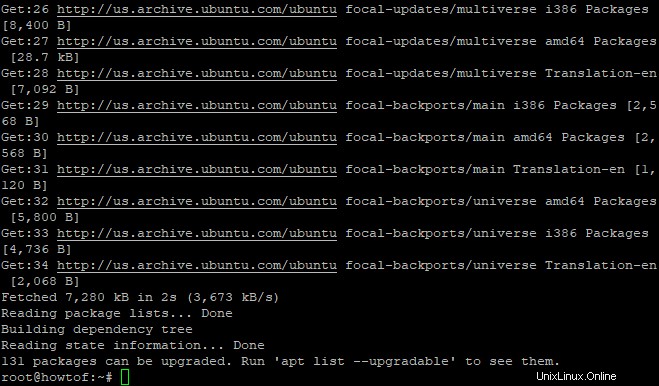
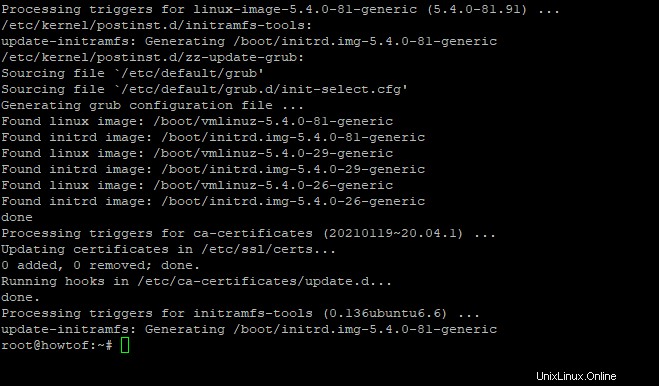
Una vez que se completa el proceso de actualización, es posible que desee reiniciar su sistema. Para hacerlo, ejecute el siguiente comando en su terminal:
sudo reboot now
Instalación de dependencias
Las dependencias son requisitos de software que deben cumplirse para que funcione otro programa. Lo siguiente que debe hacer es instalar las dependencias necesarias. Ubuntu Server viene con Apache instalado, pero hay algunos paquetes relacionados que deben agregarse. Para instalar las dependencias, ejecute el siguiente comando en su terminal:
sudo apt-get install apache2 mariadb-server php libapache2-mod-php php-mail php-mail-mime php-mysql php-gd php-common php-pear php-db php-mbstring php-xml php-curl unzip wget -y
Puede verificar la versión de php instalada en su sistema ejecutando el siguiente comando en su terminal:
php -v
El resultado debe ser similar al siguiente:
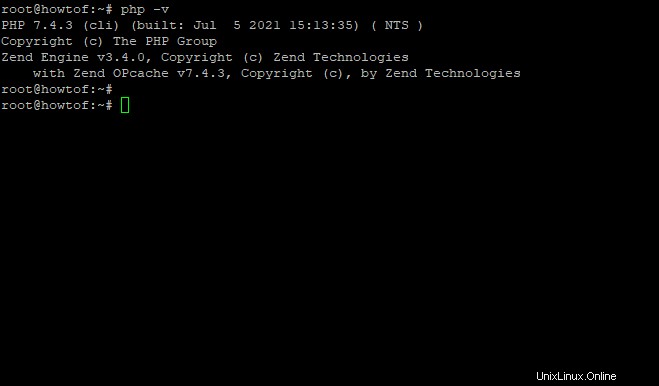
Instalando FreeRADIUS
Una vez que se cumplan todos los requisitos previos y dependencias, ya podemos instalar FreeRADIUS. Puede ver las versiones de FreeRADIUS disponibles en su Ubuntu escribiendo el siguiente comando en su terminal:
sudo apt policy freeradius
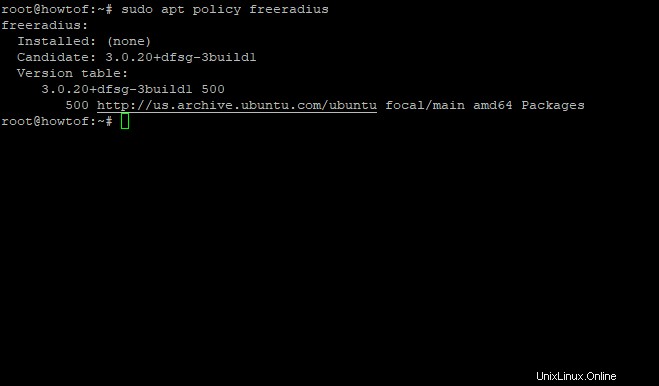
Para instalar FreeRADIUS y las diversas utilidades que lo acompañan en Ubuntu 20.04, ejecute el siguiente comando:
sudo apt -y install freeradius freeradius-mysql freeradius-utils
Para comprobar rápidamente que FreeRADIUS está funcionando, necesitamos ejecutar FreeRADIUS en modo de depuración.
Primero detenga el servicio FreeRADIUS ejecutando el siguiente comando en su terminal:
sudo systemctl stop freeradius.service
Luego ejecute el siguiente comando para ejecutar el modo de depuración de FreeRADIUS:
sudo freeradius -X
El resultado debe ser similar al siguiente:

Podemos ver que la última línea dice "Listo para procesar solicitudes", lo que significa que FreeRADIUS ya está funcionando en su servidor.
Creando una base de datos
FreeRADIUS necesita una base de datos para almacenar su configuración y otra información sobre usuarios, clientes y conexiones de red. Puede crear una base de datos para FreeRADIUS iniciando sesión en el servidor MariaDB a través de la terminal:
sudo mysql -u root
Ahora crea una base de datos llamada radio:
CREATE DATABASE radius;
A continuación, conceda acceso a la base de datos de RADIUS:
GRANT ALL ON radius.* TO [email protected] IDENTIFIED BY "yourpassword ";
El vaciado de privilegios y salir del comando MariaDB para actualizar sus privilegios:
FLUSH PRIVILEGES;
QUIT;
Podemos ver que la base de datos de radio se crea ejecutando el siguiente comando en la terminal:
mysql -u root -p -e "show databases;"
Debería poder ver la base de datos de radio enumerada como se muestra en la siguiente captura de pantalla:
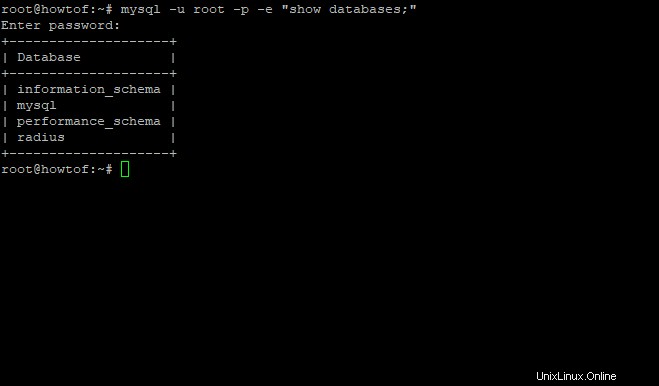
Instalando Daloradius
Se requiere Daloradius para acceder a la interfaz de administración web de FreeRADIUS. Primero descargaremos la última versión de daloRADIUS desde el repositorio de git usando el comando wget:
wget https://github.com/lirantal/daloradius/archive/master.zip
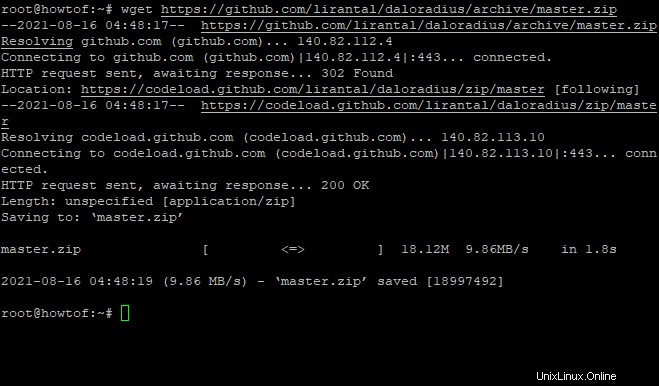
Una vez completada la descarga, extraiga el archivo zip utilizando la utilidad de descompresión como se muestra a continuación:
unzip master.zip
A continuación, mueva la carpeta daloradius-master utilizando la utilidad mv como se muestra a continuación:
mv daloradius-master daloradius
A continuación, vaya al directorio daloradius para la configuración:
cd daloradius
Ahora necesitamos llenar la base de datos con el esquema daloRADIUS. El archivo .sql se encuentra en la carpeta '/contrib/db/'. Es posible que deba cambiar esta ruta si no la instaló en el destino raíz.
Para importar, ejecute:
sudo mysql -u root -p radius < contrib/db/fr2-mysql-daloradius-and-freeradius.sql
sudo mysql -u root -p radius < contrib/db/mysql-daloradius.sql
A continuación, salga del directorio daloradius y mueva la carpeta daloradius a la raíz del documento:
cd
sudo mv daloradius /var/www/html/
Luego cambie el nombre del archivo de muestra eliminando la extensión .example usando la utilidad mv como se muestra a continuación:
sudo mv /var/www/html/daloradius/library/daloradius.conf.php.sample /var/www/html/daloradius/library/daloradius.conf.php
Luego ejecute el siguiente comando para asignar la propiedad de los archivos de configuración web de daloRADIUS a Apache:
sudo chown -R www-data:www-data /var/www/html/daloradius/
A continuación, configure los permisos de su archivo de configuración principal en 664 como se muestra a continuación:
sudo chmod 664 /var/www/html/daloradius/library/daloradius.conf.php
Para permitir que la interfaz web de DaloRADIUS acceda a FreeRADIUS, debemos proporcionar los detalles de su base de datos en el archivo de configuración de DaloRADIUS. Abra el archivo .daloradius.conf.php que se encuentra en ./www/library/daloradius.conf.php y agregue los detalles de la base de datos (nombre de usuario, contraseña y nombre de la base de datos):
sudo nano /var/www/html/daloradius/library/daloradius.conf.php
Cambie los siguientes valores para que coincidan con los detalles de su base de datos:
$configValues['FREERADIUS_VERSION'] = '2';
$configValues['CONFIG_DB_ENGINE'] = 'mysqli';
$configValues['CONFIG_DB_HOST'] = 'localhost';
$configValues['CONFIG_DB_PORT'] = '3306';
$configValues['CONFIG_DB_USER'] = 'howtoforge';
$configValues['CONFIG_DB_PASS'] = '[email protected]';
$configValues['CONFIG_DB_NAME'] = 'howtoforge';
Guarde y salga del archivo para asegurarse de que todo esté configurado correctamente. Reiniciar FreeRADIUS y Apache garantizará que todo funcione correctamente:
sudo systemctl restart freeradius
sudo systemctl restart apache2
Configurar cortafuegos
Dado que FreeRADIUS y Daloradius escuchan paquetes RADIUS en el puerto 1812, es posible que deba abrir los puertos del firewall para permitir el tráfico a través de él:
sudo ufw enable
sudo ufw allow 1812
FreeRADIUS usa los puertos UDP 1813 para paquetes de solicitud de acceso y paquetes de solicitud de contabilidad, por lo que también debemos abrir estos puertos.
sudo ufw allow 1813
Salida de muestra:
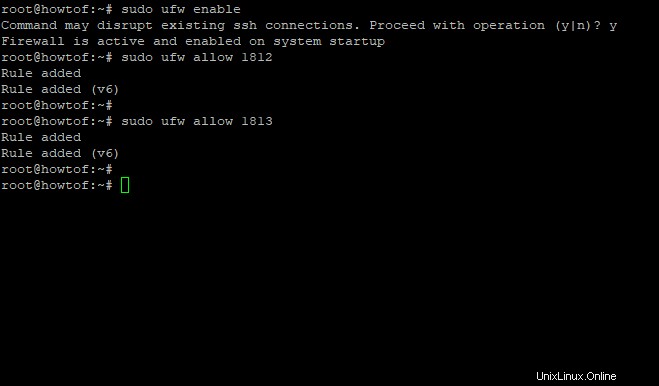
Si desea ver el estado actual del cortafuegos UFW, puede escribir el comando que se muestra a continuación:
sudo ufw status
Debería ver un resultado similar al siguiente:
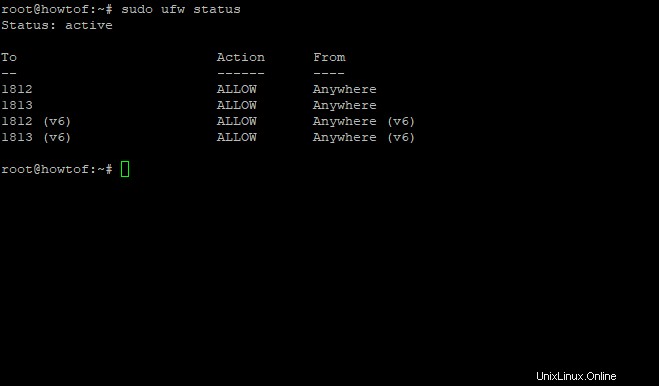
La captura de pantalla de UFW anterior muestra que está activo y su estado indica una lista de reglas que acabamos de agregar.
Accediendo a la interfaz web de daloRADIUS
Ahora que ha instalado DaloRADIUS y FreeRADIUS, es hora de acceder a la interfaz web de daloRADIUS. Abra el navegador de su elección en http://ip-address/daloradius/login.php, recuerde reemplazar "ip-address" con la dirección IP real de su servidor.
Debería ver la pantalla de inicio de sesión predeterminada:
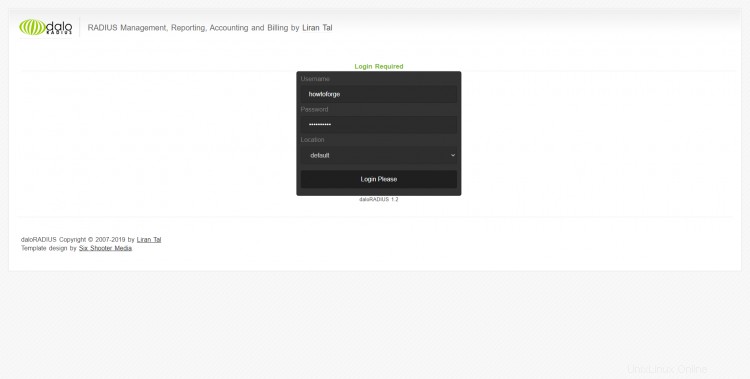
En la pantalla de inicio de sesión, use el nombre de usuario y la contraseña predeterminados "administrador" con la contraseña de "radius" para iniciar sesión. Después de iniciar sesión, debería ver la interfaz web predeterminada de DaloRADIUS:
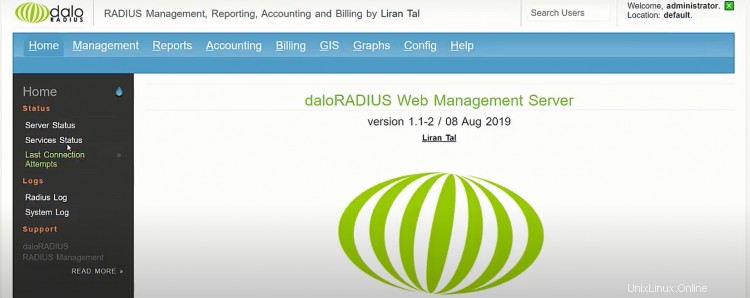
Puede cambiar la contraseña de un usuario iniciando sesión en DaloRadius y luego eligiendo el menú Configuración en la barra superior. Elija Operadores en el submenú y Listar operadores en la barra lateral gris debajo de la lista de operadores en su carpeta actual. Haga clic derecho en administrador y seleccione Cambiar contraseña en esta ventana. En la siguiente pantalla, escriba una nueva contraseña para la cuenta del administrador y haga clic en Aplicar para guardar estos cambios".
¡Felicidades! Ha instalado correctamente FreeRADIUS. Gracias por usar este tutorial para instalar FreeRADIUS en un sistema Ubuntu 20.04 LTS. Para obtener más ayuda o información útil, le recomendamos que visite el sitio oficial de FreeRADIUS.
Solución de problemas
Estos son algunos problemas que podrían surgir durante la instalación de FreeRADIUS/Daloradius y sus posibles soluciones:
1. Error al instalar freeradius
Problema:mientras sigue este tutorial, es posible que encuentre un problema:"El paquete `freeradius` no tiene un candidato de instalación". Este mensaje de error indica que no hay PPA disponible para su versión del sistema Ubuntu o Debian Linux. Solución:por lo general, se recomienda usar la última versión de Ubuntu al probar cualquier software o paquete nuevo, ya que será más estable que las versiones anteriores que no son compatibles. Si tiene una versión anterior instalada en su servidor, intente eliminarla primero mediante Synaptic Package Manager antes de continuar con este tutorial.
2. Configuración de base de datos incorrecta
Problema:después de instalar FreeRADIUS, el comando "radiusd -X" puede devolver un mensaje como el anterior. Esto significa que MySQL no puede conectarse a sus bases de datos debido a una contraseña o nombre de usuario incorrectos.
Solución:para solucionar este problema, abra el archivo de configuración "mysql-daloradius.sql" y edítelo con un editor de texto como nano. Luego cambie la contraseña a su contraseña actual. Guarde y cierre el archivo después de editarlo. Luego reinicie FreeRADIUS:sudo service freeradius restart
3. Sin conexión después de instalar FreeRADIUS y Daloradius
Problema:después de haber instalado FreeRADIUS y daloRADIUS, la interfaz web no aparecerá. Es posible que no pueda conectarse a su servidor usando SSH debido a esto.
Solución:La razón más probable de este problema es que algo en los archivos de configuración de Apache o Nginx esté bloqueando el puerto 80 (para HTTP) o 443 (para HTTPS). Compruebe estos archivos de configuración para ver si hay referencias a la ruta del directorio web de DaloRADIUS (/var/www/html/daloradius) y elimínelos.
4. No hay icono de Daloradius en la interfaz web de DaloRADIUS
Problema:después de seguir este tutorial, no ve el icono de Daloradius en la interfaz web de DaloRADIUS. Este es un problema común que ocurre en algunas versiones de los sistemas Ubuntu y Debian.
Solución:para solucionar este problema, edite el archivo "daloradius/includes/config_vars.php" y agréguele la siguiente línea:define('DALORADIUS_ENABLED', true); Luego reinicie su servidor web Apache a través del reinicio del servicio sudo apache2. Ahora debería poder ver aparecer el icono de Daloradius en el panel izquierdo antes del menú del operador.
Esta lista está incompleta y puede no ser 100% exacta. Si encuentra algún error o falta información, deje un comentario a continuación y actualizaremos la lista en consecuencia.
Conclusión
FreeRADIUS y Daloradius son una excelente combinación de software de código abierto que lo ayudará a crear un servidor FreeRADIUS con todas las funciones que será perfecto para su red doméstica o de pequeña empresa.
Con su creciente comunidad y una gran cantidad de funciones que se pueden configurar dentro del software, Daloradius es una excelente opción para los usuarios que desean configurar su propio servidor FreeRADIUS.
Si te ha resultado útil este artículo, compártelo con tus amigos en las redes sociales. También nos encantaría saber de usted sobre cualquier problema o sugerencia que pueda tener. Puede dejar un comentario o enviar un mensaje utilizando el formulario de contacto al final de esta página. Gracias por leer.